Win10 방화벽 허용 목록을 설정하는 방법은 무엇입니까? Win10 플러스 방화벽 허용 목록
win10에 내장된 방화벽 기능은 일부 악성 프로그램의 공격을 차단할 수 있지만 가끔 프로그램이 방화벽에 의해 차단되어 정상적으로 설치되지 않는 경우가 있습니다. 소프트웨어의 보안 수준과 설치의 중요성을 결정할 수 있는 한 방화벽 화이트리스트를 사용하여 설치를 허용할 수 있습니다.
1. win 키를 사용하여 win10 시스템 메뉴 창을 열고 메뉴 창 왼쪽을 클릭하여 "설정" 대화 상자를 엽니다.
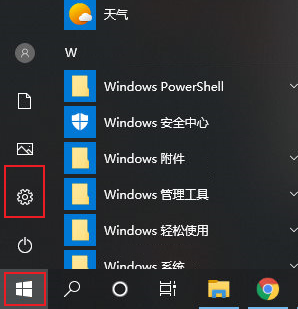
2. 열리는 Windows 설정 대화 상자에서 "업데이트 및 보안" 항목을 찾아 클릭하여 열 수 있습니다.
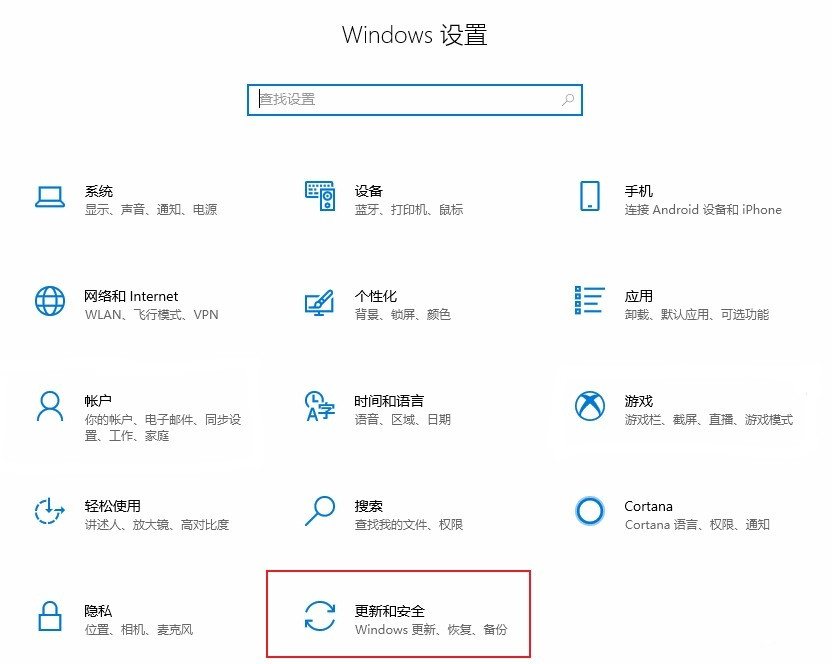
3. 업그레이드 및 보안 정책 페이지에 들어간 후 왼쪽 도구 모음에서 "Windows 보안 관리자" 하위 메뉴를 클릭합니다.
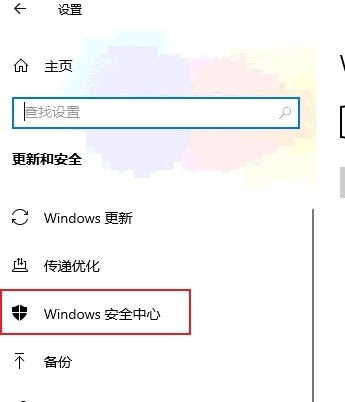
4. 그런 다음 오른쪽의 특정 콘텐츠에서 "Windows 보안 관리자 켜기" 버튼을 찾아 클릭하세요.
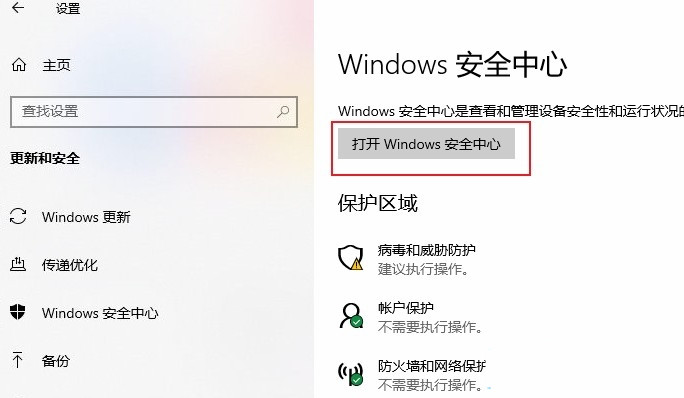
5 이때 Windows 보안 관리자 대화 상자가 열립니다. 왼쪽 도구 모음에서 "바이러스 및 위험 보안 보호"를 클릭하여 설정 페이지로 전환한 다음 아래로 스크롤하여 특정 콘텐츠를 찾습니다. 그리고 "관리 설정" 기능 링크를 클릭하세요.
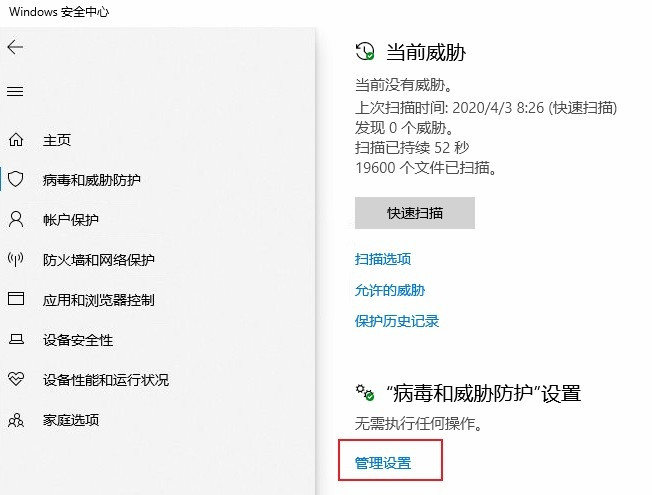
6. 설정 페이지에 들어간 후 "제외" 설정 제어 모듈을 찾아 아래의 "제외 추가 또는 제거" 기능 링크를 클릭하세요.
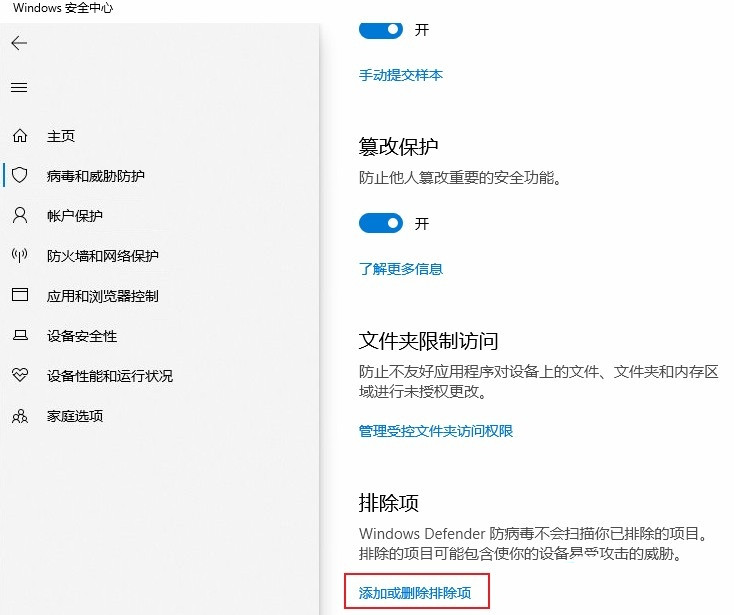
7. 제외 설정 인터페이스에서 "제외 추가" 버튼을 클릭하여 방화벽에 의해 차단될 수 없도록 화이트리스트에 구성해야 하는 프로그램을 추가합니다.
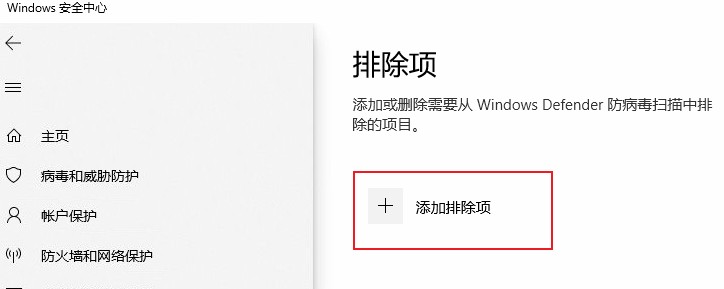
위 내용은 Win10 방화벽 허용 목록을 설정하는 방법은 무엇입니까? Win10 플러스 방화벽 허용 목록의 상세 내용입니다. 자세한 내용은 PHP 중국어 웹사이트의 기타 관련 기사를 참조하세요!

핫 AI 도구

Undresser.AI Undress
사실적인 누드 사진을 만들기 위한 AI 기반 앱

AI Clothes Remover
사진에서 옷을 제거하는 온라인 AI 도구입니다.

Undress AI Tool
무료로 이미지를 벗다

Clothoff.io
AI 옷 제거제

AI Hentai Generator
AI Hentai를 무료로 생성하십시오.

인기 기사

뜨거운 도구

메모장++7.3.1
사용하기 쉬운 무료 코드 편집기

SublimeText3 중국어 버전
중국어 버전, 사용하기 매우 쉽습니다.

스튜디오 13.0.1 보내기
강력한 PHP 통합 개발 환경

드림위버 CS6
시각적 웹 개발 도구

SublimeText3 Mac 버전
신 수준의 코드 편집 소프트웨어(SublimeText3)

뜨거운 주제
 7467
7467
 15
15
 1376
1376
 52
52
 77
77
 11
11
 45
45
 19
19
 18
18
 20
20
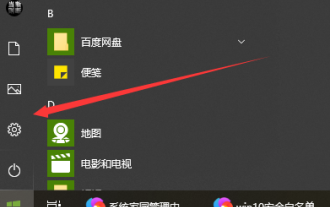 win10 화이트리스트를 설정하는 방법
Dec 25, 2023 pm 09:58 PM
win10 화이트리스트를 설정하는 방법
Dec 25, 2023 pm 09:58 PM
Win10 화이트리스트는 Win10에 내장된 안티 바이러스 보호 및 보안 관리 소프트웨어인 Windows Defender의 기능으로, 사용자가 바이러스로 신고된 것으로 의심되는 소프트웨어가 격리되거나 삭제되는 것을 방지할 수 있습니다. 아래의 자세한 설정 튜토리얼을 살펴보세요. win10의 화이트리스트 설정은 어디에 있습니까? 답변: "시스템 설정"의 "Windows 보안 센터"에서 구체적인 작업 방법은 다음과 같습니다. 1단계: Windows 아이콘을 클릭하고 설정을 클릭합니다. 2단계: Windows 설정 - 업데이트 및 보안을 클릭합니다. 3단계: Windows 보안 센터에서 - 클릭하여 Windows 보안 센터를 엽니다. 4단계: 보안 센터 - 바이러스 및 위협 방지 - 드롭다운에서 설정 관리를 클릭합니다.
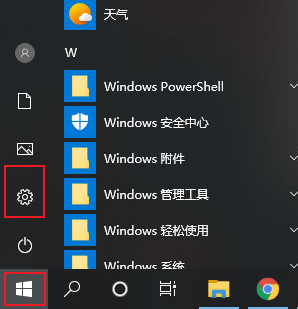 Win10 방화벽 허용 목록을 설정하는 방법은 무엇입니까? Win10 플러스 방화벽 허용 목록
Jul 14, 2023 pm 03:18 PM
Win10 방화벽 허용 목록을 설정하는 방법은 무엇입니까? Win10 플러스 방화벽 허용 목록
Jul 14, 2023 pm 03:18 PM
win10에 내장된 방화벽 기능은 일부 악성 프로그램의 공격을 차단해 주지만, 간혹 방화벽에 의해 차단되어 프로그램이 정상적으로 설치되지 못하는 경우가 있습니다. 이 소프트웨어의 보안과 설치의 중요성을 이해할 수 있다면 방화벽에 화이트리스트를 추가하여 설치를 허용할 수 있습니다. 1. win 키를 사용하여 win10 시스템 메뉴 창을 열고 메뉴 창 왼쪽의 를 클릭하여 "설정" 대화 상자를 엽니다. 2. 열리는 Windows 설정 대화 상자에서 "업데이트 및 보안" 항목을 찾아 클릭하여 열 수 있습니다. 3. 업그레이드 및 보안 정책 페이지로 이동한 후 왼쪽 도구 모음에서 "Windows 보안 관리자" 하위 메뉴를 클릭합니다. 4. 그러면 오른쪽의 특정 콘텐츠에서
 Go의 마스터 네트워크 보안 및 침투 테스트
Nov 30, 2023 am 10:16 AM
Go의 마스터 네트워크 보안 및 침투 테스트
Nov 30, 2023 am 10:16 AM
인터넷의 발달로 네트워크 보안이 중요한 이슈로 떠오르고 있습니다. 네트워크 보안 업무에 종사하는 기술 인력에게는 효율적이고 안정적이며 안전한 프로그래밍 언어를 습득하는 것이 필수입니다. 그중 Go 언어는 많은 네트워크 보안 실무자들의 첫 번째 선택이 되었습니다. Golang이라고 불리는 Go 언어는 Google에서 만든 오픈 소스 프로그래밍 언어입니다. 이 언어는 고효율, 고동시성, 고신뢰성, 고보안성 등 뛰어난 기능을 갖고 있어 네트워크 보안 및 침투 테스트에 널리 사용됩니다.
 사이버보안의 인공지능: 현재 이슈와 미래 방향
Mar 01, 2024 pm 08:19 PM
사이버보안의 인공지능: 현재 이슈와 미래 방향
Mar 01, 2024 pm 08:19 PM
인공지능(AI)은 모든 분야에 혁명을 일으켰고, 사이버 보안도 예외는 아닙니다. 기술에 대한 의존도가 계속 증가함에 따라 디지털 인프라에 대한 위협도 증가하고 있습니다. 인공 지능(AI)은 위협 탐지, 사고 대응, 위험 평가를 위한 고급 기능을 제공하여 사이버 보안 분야에 혁명을 일으켰습니다. 그러나 사이버 보안에 인공지능을 활용하는 데에는 몇 가지 어려움이 있습니다. 이 글에서는 사이버 보안 분야에서 인공지능의 현황을 살펴보고 향후 방향을 모색해 보겠습니다. 사이버 보안에서 인공 지능의 역할 정부, 기업 및 개인은 점점 더 심각한 사이버 보안 문제에 직면하고 있습니다. 사이버 위협이 더욱 정교해짐에 따라 고급 보안 보호 조치의 필요성이 계속해서 증가하고 있습니다. 인공지능(AI)은 고유한 방법을 사용하여 식별하고 예방합니다.
 C++ 함수는 네트워크 프로그래밍에서 네트워크 보안을 어떻게 구현합니까?
Apr 28, 2024 am 09:06 AM
C++ 함수는 네트워크 프로그래밍에서 네트워크 보안을 어떻게 구현합니까?
Apr 28, 2024 am 09:06 AM
C++ 기능은 네트워크 프로그래밍에서 네트워크 보안을 달성할 수 있습니다. 1. 암호화 알고리즘(openssl)을 사용하여 통신을 암호화합니다. 2. 디지털 서명(cryptopp)을 사용하여 데이터 무결성 및 발신자 신원을 확인합니다. (htmlcxx)는 사용자 입력을 필터링하고 삭제합니다.
 AI 위험 발견의 10가지 방법
Apr 26, 2024 pm 05:25 PM
AI 위험 발견의 10가지 방법
Apr 26, 2024 pm 05:25 PM
챗봇이나 개인화된 추천을 넘어 위험을 예측하고 제거하는 AI의 강력한 능력이 조직에서 추진력을 얻고 있습니다. 엄청난 양의 데이터가 급증하고 규제가 강화됨에 따라 기존의 위험 평가 도구는 압박을 받고 있습니다. 인공 지능 기술은 대량의 데이터 수집을 신속하게 분석하고 감독할 수 있으므로 위험 평가 도구를 압축하여 개선할 수 있습니다. AI는 머신러닝, 딥러닝 등의 기술을 활용해 잠재적인 위험을 식별 및 예측하고 적시에 권장 사항을 제공할 수 있습니다. 이러한 배경에서 AI의 위험 관리 기능을 활용하면 변화하는 규정을 준수하고 예상치 못한 위협에 선제적으로 대응할 수 있습니다. AI를 활용하여 위험 관리의 복잡성을 해결하는 것은 놀라운 일처럼 보일 수 있지만 디지털 경쟁에서 선두를 유지하려는 사람들에게는
 Roborock 청소 로봇은 Rheinland 이중 인증을 통과하여 코너 청소 및 살균 분야에서 업계를 선도하고 있습니다.
Mar 19, 2024 am 10:30 AM
Roborock 청소 로봇은 Rheinland 이중 인증을 통과하여 코너 청소 및 살균 분야에서 업계를 선도하고 있습니다.
Mar 19, 2024 am 10:30 AM
최근 국제적으로 유명한 제3자 테스트, 검사 및 인증 기관인 TUV Rheinland Greater China("TUV Rheinland")는 Roborock Technology가 소유한 3개의 청소 로봇 P10Pro, P10S 및 P10SPro에 중요한 네트워크 보안 및 개인 정보 보호 인증을 발급했습니다. "효율적인 코너 청소" 중국 마크 인증도 획득했습니다. 이와 동시에 청소 로봇과 바닥 세탁기 A20, A20Pro에 대한 자가 청소 및 살균 성능 테스트 보고서도 발행해 시장 소비자에게 권위 있는 구매 참고 자료를 제공했습니다. 네트워크 보안의 가치가 점점 더 중요해짐에 따라 TUV Rheinland는 ETSIEN303645 표준에 따라 Roborock 청소 로봇에 대해 엄격한 네트워크 보안 및 개인 정보 보호를 구현했습니다.
 win10 방화벽에서 화이트리스트를 설정하는 방법
Jan 02, 2024 pm 02:05 PM
win10 방화벽에서 화이트리스트를 설정하는 방법
Jan 02, 2024 pm 02:05 PM
컴퓨터를 사용하는 과정에서 일부 소프트웨어는 방화벽으로 인해 정상적으로 사용할 수 없다는 사실을 점차 알게 됩니다. 소프트웨어와 방화벽 간의 충돌로 인해 방화벽이 꺼져 있어야만 소프트웨어를 정상적으로 사용할 수 있습니다. , 방화벽을 끄면 컴퓨터가 손상됩니다. 보호 기능이 손실되면 방화벽을 비활성화하지 않고 어떻게 소프트웨어를 정상적으로 사용할 수 있습니까? 오늘 편집자는 win10 방화벽 화이트리스트 설정 방법에 대한 자세한 그림과 텍스트 설명을 가져올 것입니다. win10 방화벽 화이트리스트 설정 방법: 작동 방법: 1. 컴퓨터 바탕 화면의 왼쪽 하단을 클릭하고 팝업 시작 메뉴에서 "설정"을 클릭합니다. 물론 단축키 win+i를 사용할 수도 있습니다. 2. 설정 인터페이스를 열면 "업데이트 및 보안" 설정이 나타납니다.



